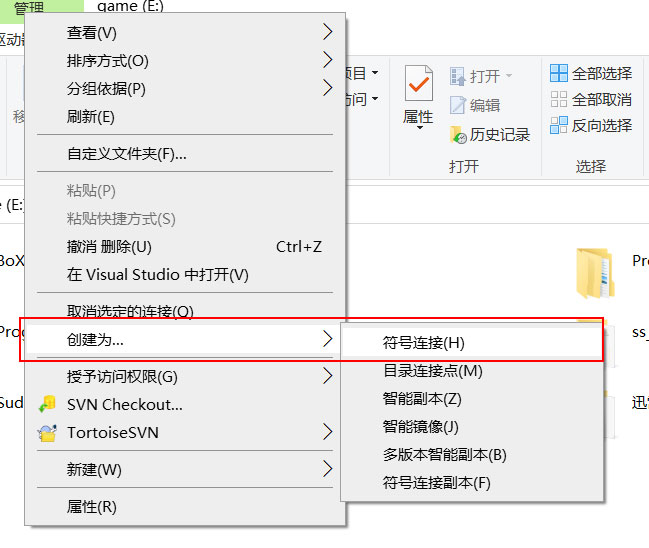在Windows 10下创建符号链接(Symbolic Link)
什么是符号连接(Symbolic Link)?符号连接从Vista开始就得到支持,属于NTFS内置的功能,符号链接适用于文件、目录。可以理解为一种超级快捷方式。支持相对路径、绝对路径。假设创建symbolic link时使用了相对路径,保存到NTFS中的就是相对路径,不会隐式转换成绝对路径。可以跨盘符,可以跨主机,可以使用UNC路径、网络驱动器等。符号链接旨在帮助迁移和应用程序与UNIX操作系统的兼容性。在Windows10下面创建符号链接非常简单,本文就简要介绍一下.
符号连接使用场景
现实场景中,很多云服务应用程序只会同步位于自己文件夹中的文件或者特定文件夹中的文件,例如有些程序特别喜欢使用C盘下面某些文件夹(C:\Users\用户名\AppData\Local),而程序本身并不提供修改这些文件夹的功能。此时就可以通过创建一个符号链接,把这些文件移动到其他目录,但是应用程序还不会报错,它会自动把文件同步到符号链接所指向的文件夹中,就像它从来没有移动过一样.
使用命令行创建
我们可以通过使用mklink在命令行创建符号链接。点击左下角的按时按钮,输入cmd,然后选择,然后鼠标右键点击命令提示符,在弹出的菜单选择选项“以管理员身份运行”,该命令从Windows VISTA开始就内置于操作系统中。
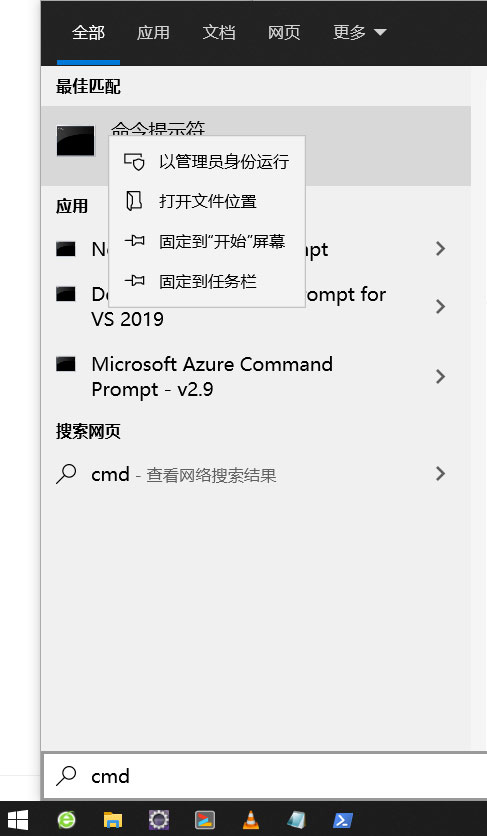
mklink 的命令格式如下:
mklink Link Target
在本例中,我为F盘下面的mg文件夹创建一个符号链接,命令格式如下:
mklink "E:\symlink" "F:\mg"
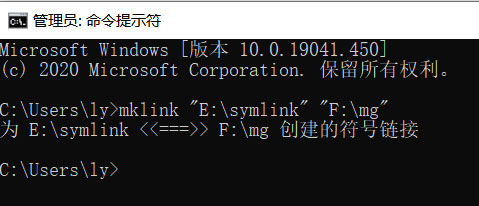
执行完毕后,就会在E盘下面创建一个符号链接,如图:
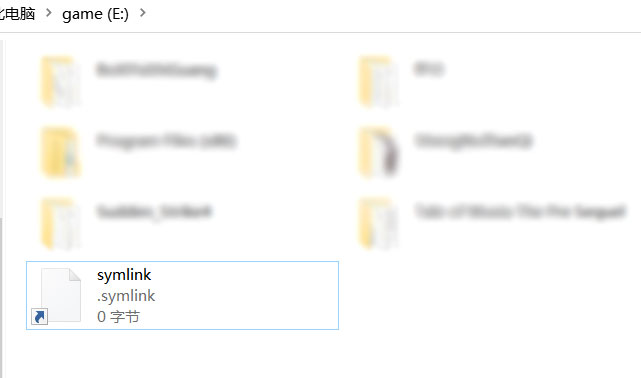
使用第三方工具创建符号链接
如果你不想在命令提示符下操作,那么可以尝试一下使用第三方工具Link Shell Extension,该工具允许您使用右键菜单创建指向现有文件或目录的符号链接,我们先从它的官网网站下载它,网址如图.点击网页中的Download,即可跳转到下载位置,下载"All Windows64"右边的链接即可.
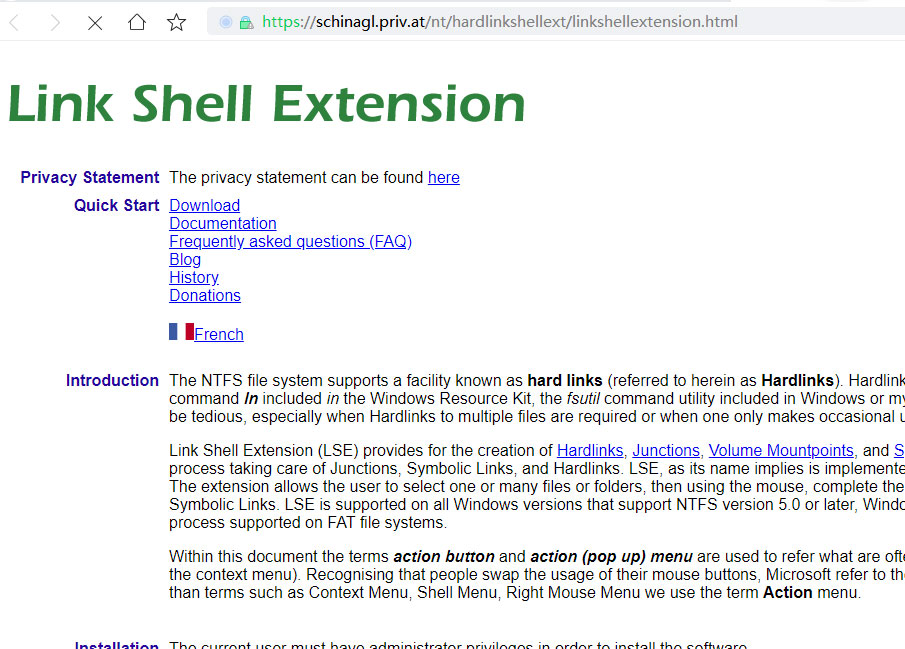
下载完成后,就可以开始安装了,直接一路下一步即可.安装过程中可能你的杀毒软件会各种告警,不过这个软件自身是安全的,安装完毕后,会要求重启计算机,记得保存好工作文档.

安装Link Shell Extension后,右键单击需要创建符号链接的目标文件或文件夹,然后菜单中该选择“选择源连接点”.
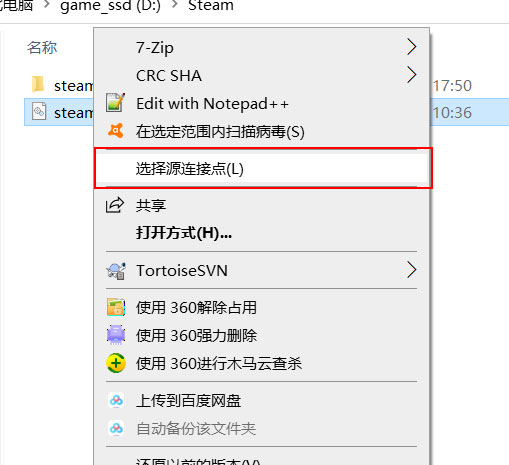
接下来,转到你希望创建符号链接的文件夹,空白处点击鼠标右键,菜单中选择“创建为->符号链接。”这样就会创建符号链接了,非常简单.